En videofil kan inneholde mer enn en lydspor. Lydsporene kan inneholde lyden på forskjellige språk, eller en annen lydkvalitet. Videospillere som VLC og Movies & TV-appen på Windows 10 lar deg velge hvilket lydspor som skal spilles med den medfølgende videoen. For enkle lydspor er det veldig enkelt å trekke ut lyden. Alt du trenger å gjøre er å konvertere videoen til en lydfil. Videoer med flere lydspor er en annen, mer komplisert sak.
Hvis du vil trekke ut flere lydspor fraen video, eller bare trekke ut et enkelt lydspor fra en video som har flere lydspor, og du ikke vil kjøpe en app til dette spesifikke formålet, du må bruke Handbrake og VLC-spiller.
Håndbrems er en populær og gratis videokonvertererog vi kommer til å bruke det til å isolere et av lydsporene i videoen. Utgangen vil være en videofil som deretter blir konvertert til en lydfil i VLC.
Trenger du å fjerne lyd fra en videofil? VLC kan gjøre det på egen hånd.
Isoler lydspor med video
Last ned, installer og kjør Handbrake. På skjermbildet for kildevalg velger du videoen som har flere lydspor.

Etter at du har valgt filen, vil du se filengrensesnittet nedenfor. Gå til Audio-fanen og åpne det første rullegardinmenyen du ser. Den viser alle lydsporene som er i filen. Velg den du vil isolere, og skriv deretter inn en utdatakatalog og filnavn for filen. Klikk på "Start kode" og vent til håndbremsen skal konvertere filen til en MP4-fil med bare lydsporet du valgte.
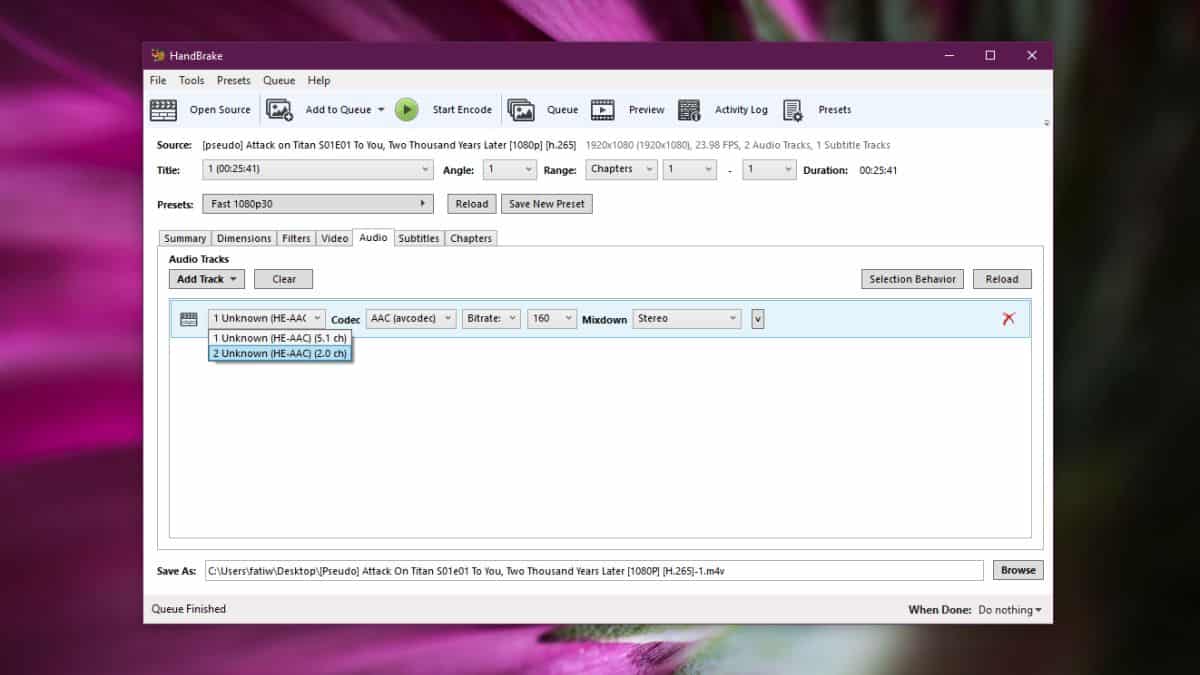
Dette kan ta litt tid. Jeg konverterte en fil som var mindre enn 30 minutter lang, og det tok nesten 20 minutter å fullføre.
Pakk ut isolert lyd fra video
Videofilen du har vil bare inneholdedet ene lydsporet du valgte under konvertering. Nå trenger du bare å trekke ut lyden fra videoen. Dette er så enkelt som å konvertere MP4-filen til en MP3-fil, og det er ingen mangel på apper som kan gjøre dette.
Vi kommer til å bruke VLC-spiller for det. Åpne VLC-spilleren og gå til Media> Konverter / lagre. Klikk på Legg til i vinduet Åpne medier, og velg deretter videoen som håndbremsen opprettet. Klikk på rullegardinmenyen ved siden av Konverter / lagre-knappen og velg Konverter.
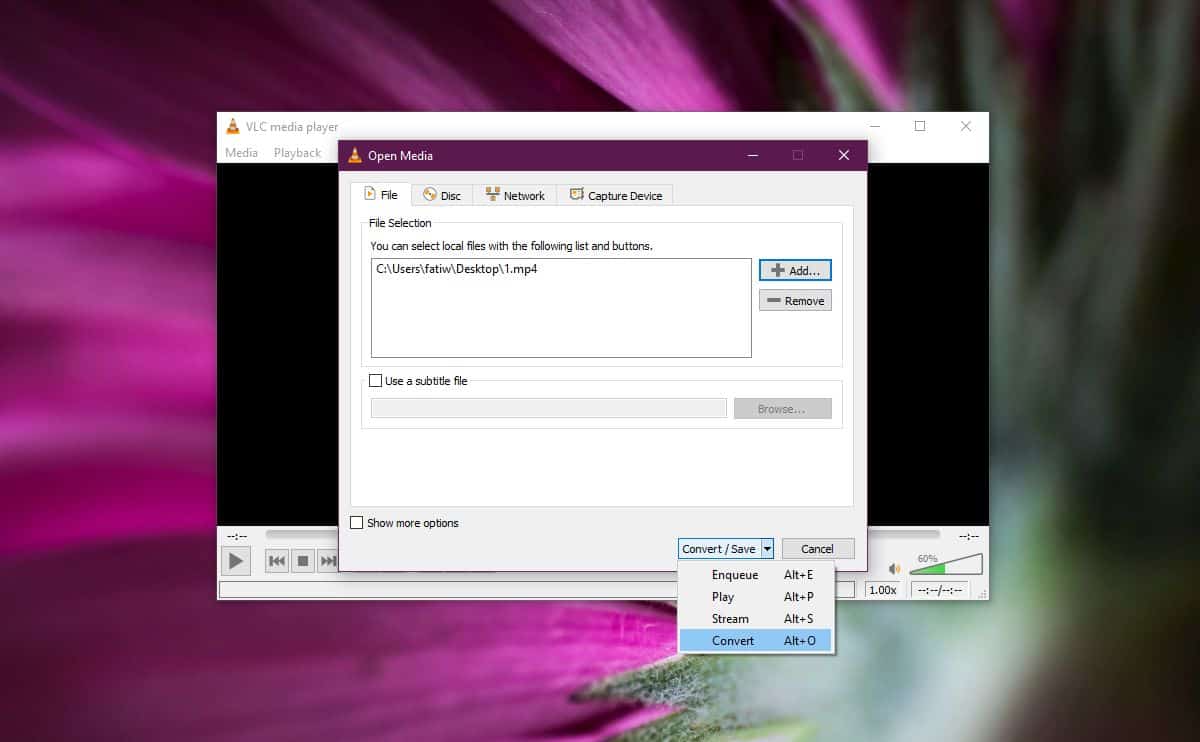
Velg MP3 på neste skjermbilde, under Profil. Skriv inn et navn og katalog for utdatafilen og klikk Start. Filen vil bli konvertert i løpet av få minutter. Det tar ikke lang tid å konvertere og MP3-filen som blir utgitt vil være lydsporet fra den opprinnelige videoen.
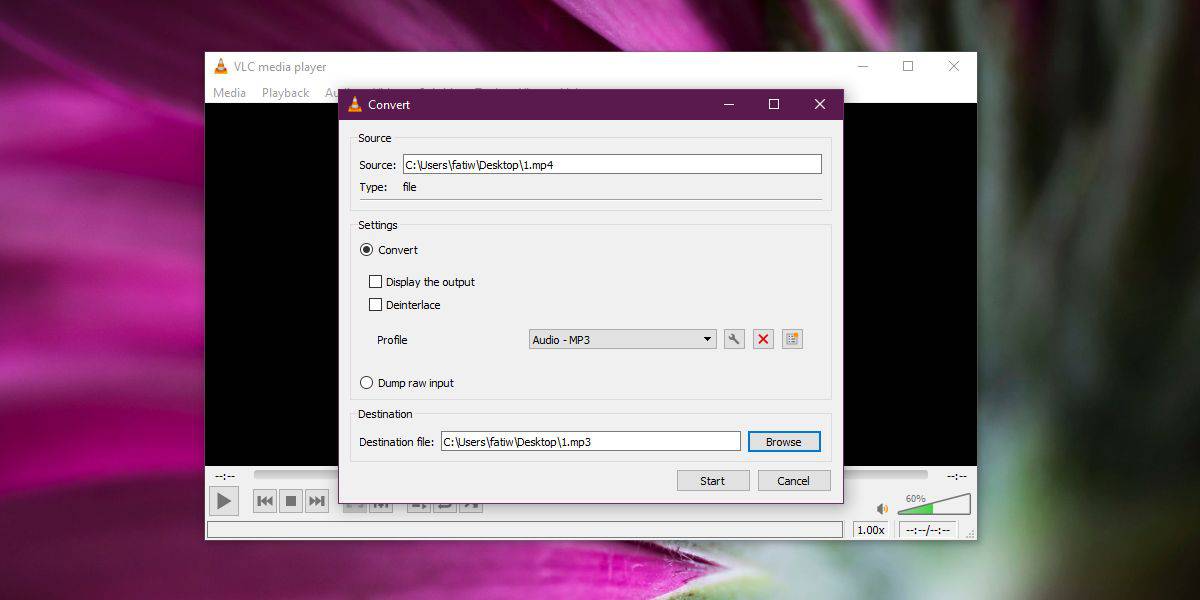





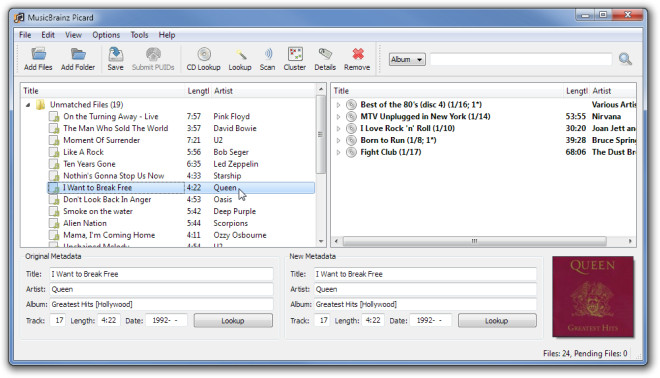







kommentarer